
- Автоматизация
- Антропология
- Археология
- Архитектура
- Биология
- Ботаника
- Бухгалтерия
- Военная наука
- Генетика
- География
- Геология
- Демография
- Деревообработка
- Журналистика
- Зоология
- Изобретательство
- Информатика
- Искусство
- История
- Кинематография
- Компьютеризация
- Косметика
- Кулинария
- Культура
- Лексикология
- Лингвистика
- Литература
- Логика
- Маркетинг
- Математика
- Материаловедение
- Медицина
- Менеджмент
- Металлургия
- Метрология
- Механика
- Музыка
- Науковедение
- Образование
- Охрана Труда
- Педагогика
- Полиграфия
- Политология
- Право
- Предпринимательство
- Приборостроение
- Программирование
- Производство
- Промышленность
- Психология
- Радиосвязь
- Религия
- Риторика
- Социология
- Спорт
- Стандартизация
- Статистика
- Строительство
- Технологии
- Торговля
- Транспорт
- Фармакология
- Физика
- Физиология
- Философия
- Финансы
- Химия
- Хозяйство
- Черчение
- Экология
- Экономика
- Электроника
- Электротехника
- Энергетика
Процесс регистрации:. Перевод заработной платы.
Процесс регистрации:
- сотрудник скачивает приложение «Мой Налог» (Важно!!! если паспорт старого, рукописного образца, то система его не засчитает, в таком случае работнику следует оформить карту СБЕРБАНК (регистрация через приложение Сбербанк Онлайн, далее «Свое дело»), МТС, Тинькофф)или заходит на сайте налоговой в личном кабинете: lknpd.nalog.ru (все это он делает на своем мобильном телефоне)
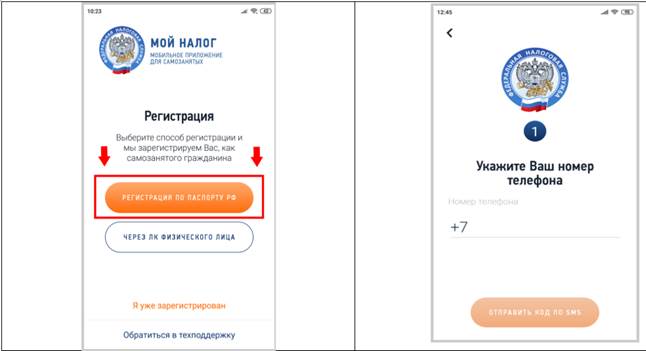
- по своему номеру телефона регистрируется и получает разовый пароль на вход
- заходит в ЛК Налоговой далее регистрируется в качестве Самозанятого
- делает фото паспорта и свое фото внутри приложения
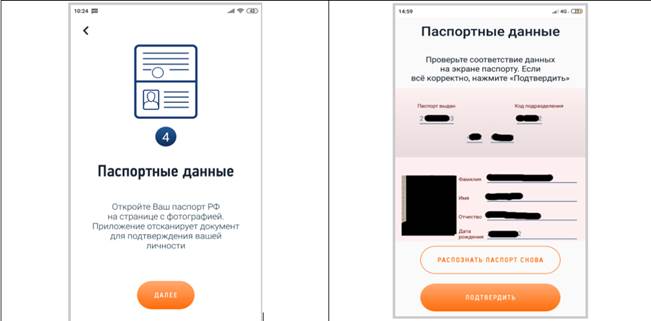
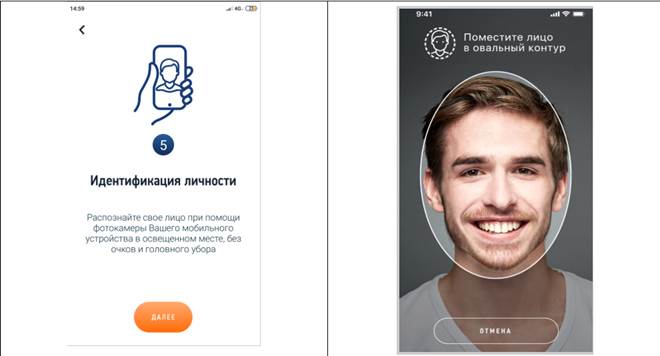
- после всех этих действий человек будет зарегистрирован, ему на телефон придет смс о том, что он теперь СЗ и сможет сформировать чек на оплату.
4.1 При отсутствии у сотрудника смартфона с выходом в интернет возможна регистрация в качестве СЗ в личном кабинете физического лица на сайте налоговой. Вход в личный кабинет возможен при получении пароля в Инспекции федеральной налоговой службы по месту прописки или через портал Государственных услуг.
1. Перевод заработной платы.
1.1 Для перевода первой з/п приглашаем всех СЗ в ОП
1.2 В форме «Набор персонала» перевод з/п через ТЗП не возможен!!!
1.3 Открываем Личный кабинет сотрудника на сайте m.msto.ru
1.4 Открываем раздел «Наработки»
5.5 Нажимаем «Перевести по чеку самозанятого»

5.6 Нажимаем «Готовый чек»
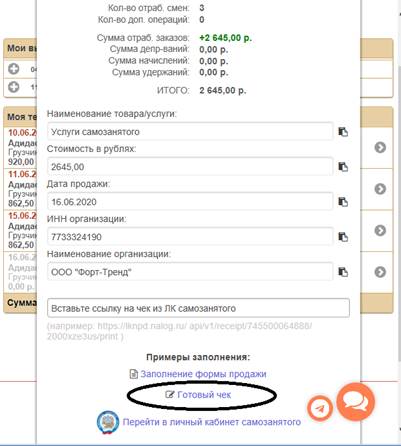
5.7 Появляется чек
5.7.1 В чеке нас интересует
5.7.2 Наименование услуги
5.7.3 Сумма к переводу
5.7.4 ИНН компании
5.7.5 Наименование организации
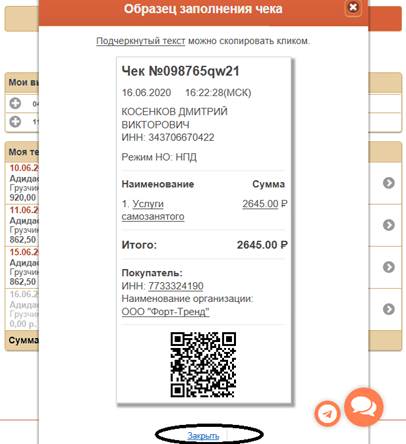
5.8 Выходим из интернета, и открываем приложение «Мой налог»
5.8.1 Нажимаем «Новая продажа»
5.8.2 Переносим данные из «Образца заполнения чека»
5.8.3 Сумму, Наименование услуги, дата – дата обращения за з/п.
5.8.4 Выбираем Юридическое лицо.
5.8.5 Вносим ИНН компании
5.8.6 Если все верно нажимаем «Выдать чек»
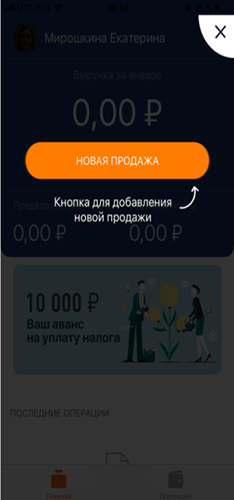
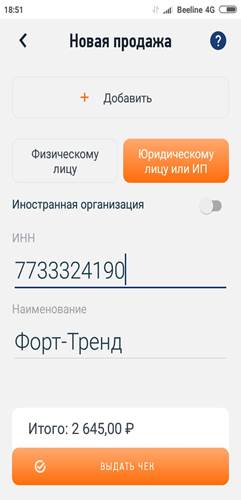
5.9 Проверяем правильность внесенных данных.
5.9.1 Сумму, наименование услуг, ИНН компании
5.9.2 Если есть ошибка нажимаем «Аннулировать чек» и вносим все пункты заново.

5.10 Нажимаем «Отправить покупателю». После чего приложение предложит способ отправки. Нам необходимо скопировать ссылку. Сделать это можно открыв ссылку в «заметках» и там ее скопировать или появится отдельная кнопка «копировать».
5.11 Если ссылка удачно скопирована возвращаемся в Личный кабинет на сайте m.msto.ru
5.12 Нажимаем «Закрыть»
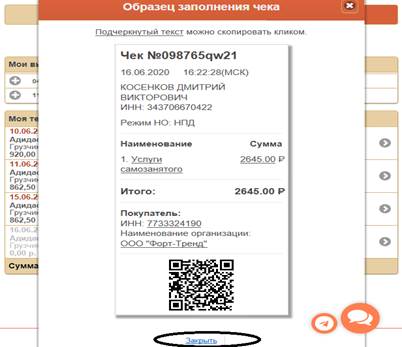
5.13 Вставляем скопированную ссылку в поле и нажимаем «Перевести по чеку».
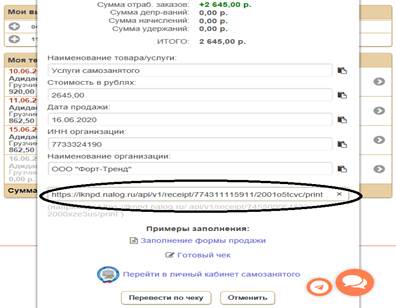
5.14 Если все правильно (сумма совпадает, наименование услуги совпадает и совпадает ИНН компании), то сотрудника выкидывает обратно в «наработки», переведенные смены становятся «серыми» внизу появляется кнопка «Отменить перечисление по чеку». Данная кнопка, нужна для отмены перевода.

5.15 Если хотя бы один из трех параметров (см. пункт 5.14) не совпадает, то появляется вот такое окно. И чек необходимо переделать в «Мой налог». Сначала нажимаем «аннулировать чек» затем выполняем пункты 5.8 и 5.9
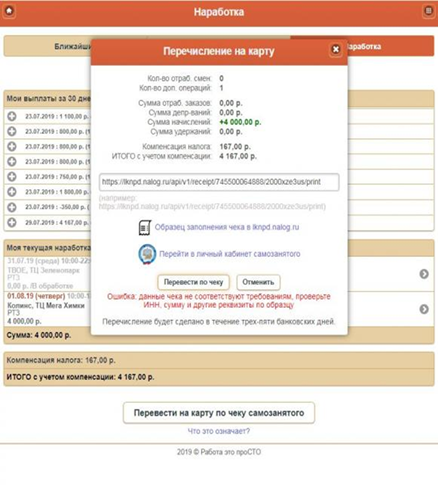
|
|
|
© helpiks.su При использовании или копировании материалов прямая ссылка на сайт обязательна.
|